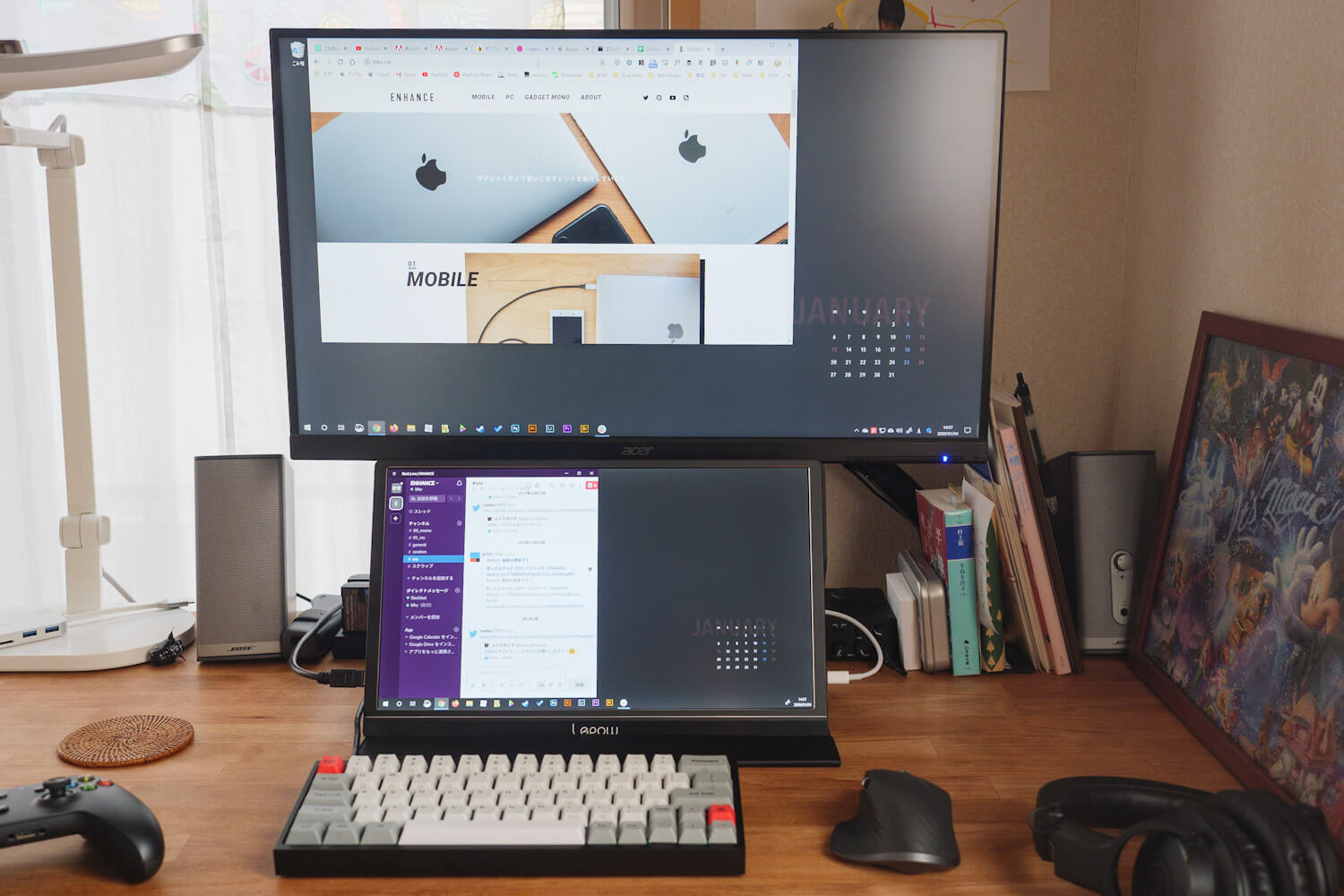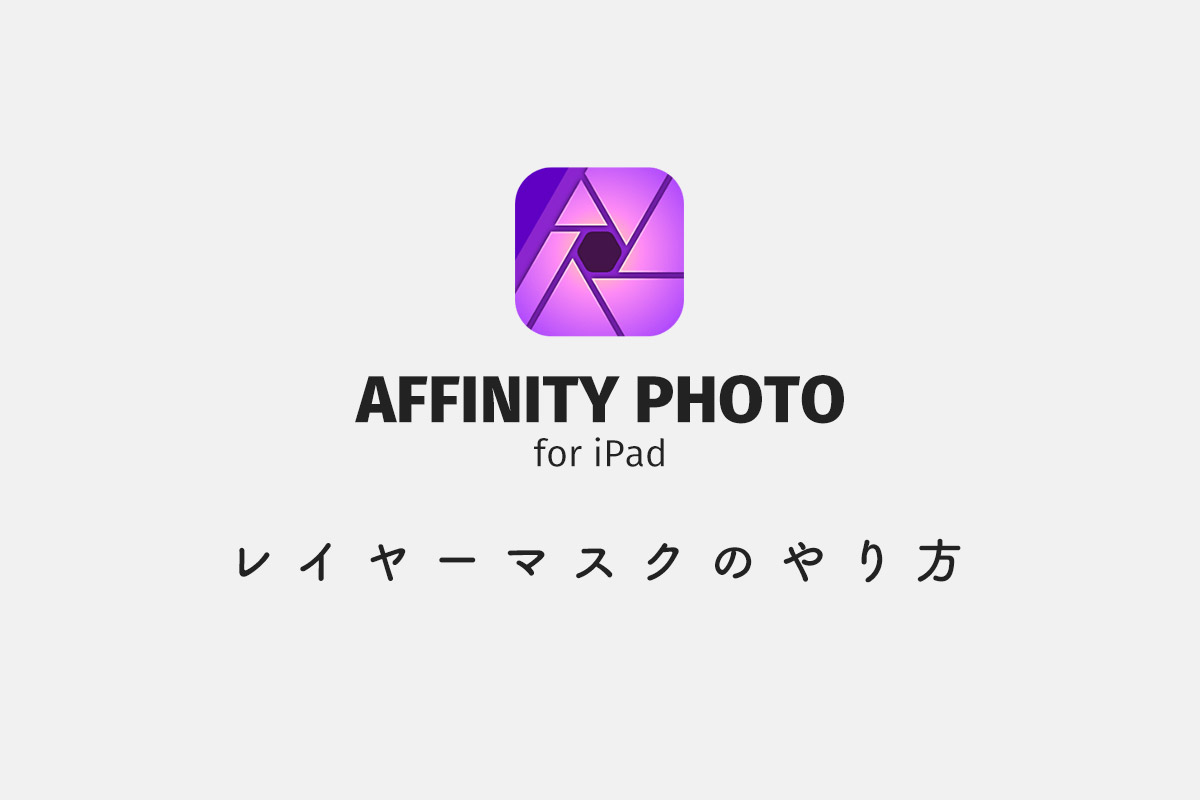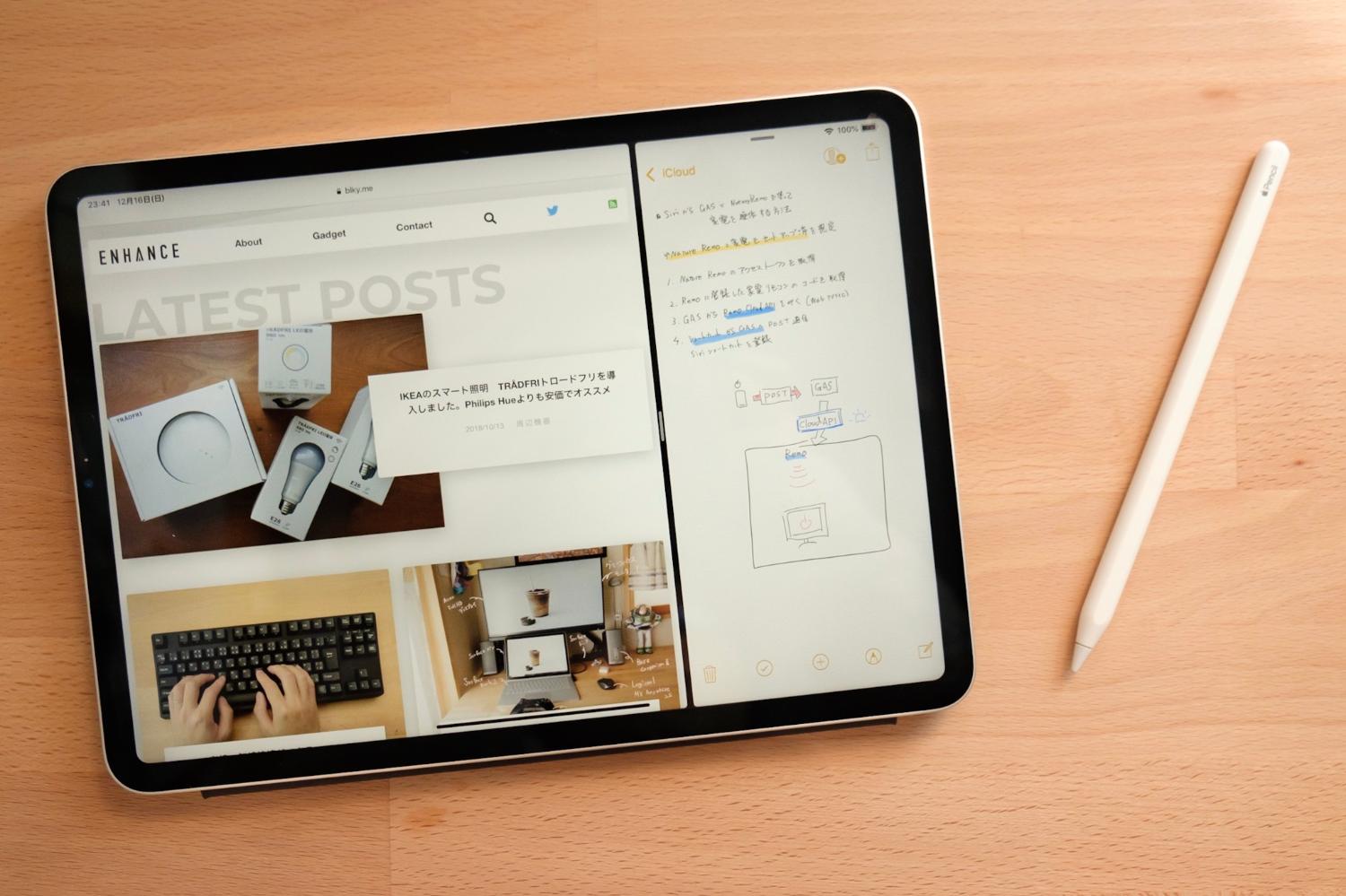日本に久しぶりに登場したGalaxyのタブレットGalaxy Tab S8+を購入しました。Sシリーズのタブレットは初めてとのことで話題でしたね。
今回はiPadを愛用している僕がGalaxy Tab S8+を使ってみた感想を書いていこうと思います。
先に結論を書きますと、PCのように扱うのは難があるけど、メモをとったり絵を描いたりするには最高のタブレットだと思いました。
ココが良い
- マルチタスクが柔軟
- 追従性の良い高機能ペン
- 有機ELのディスプレイが綺麗
ココが気になる
- 日本語入力がしづらい
- タブレット対応のアプリが少ない
スポンサーリンク
Samsung Galaxy Tab S8+の外観やスペック



早速Galaxy Tab S8+の外観を見ていきましょう。
角はラウンドしていて、エッジが立って鋭く、板のようなデザインになっています。パッと見だとiPad Proのような印象をもちますね。特にアンテナラインとか似てますよね。

iPadと大きく異なるのは背面のカメラ部分。二眼のレンズが縦に並んでいて、その下には黒い帯があります。この帯は専用のSペンを充電するスペースになっていて、マグネットでかちゃっと引っ付きます。
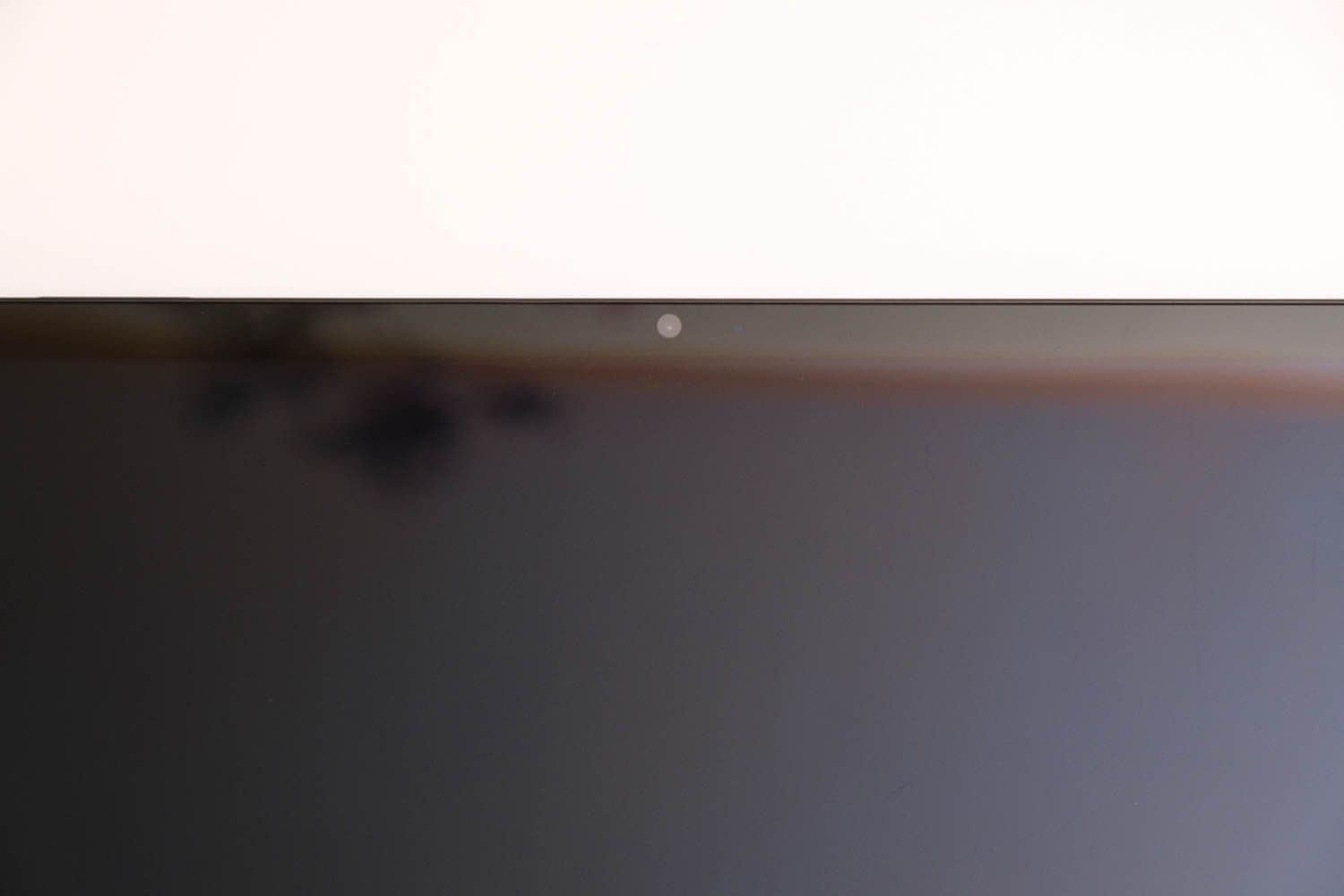
フロントカメラは横向きにしたときに上部にくるような位置に搭載。横向きがホームポジション的な持ち方になるみたいですね。


横向きにした状態で上部の側面には電源ボタンと音量ボタンがあり、さらに右に向かっていくとMicroSDカードを挿入するトレイがあります。


側面右には中央にUSB-Cポートがあり、それを囲むようにスピーカーグリルが空いています。反対側の左側面にもスピーカーグリルが空いており、4つのスピーカーが搭載されているのが分かります。

側面下部には専用キーボード用の接続ポートがあります。
| システム | Android 12 One UI 4.1 |
| SoC | Qualcomm Snapdragon 8 Gen 1 |
| ストレージ | 128GB |
| 外部ストレージ | MicroSDカード 最大 |
| メモリ | 8GB LPDDR5 |
| ディスプレイ | 12.4インチ 2800×1752 120Hz AMOLED |
| サイズ | 285x185x57mm |
| 重量 | 572g |
| メインカメラ | 13MP + 6MP |
| フロントカメラ | 12MP |
| バッテリー | 10,090mAh |
| 接続端子 | USB-C USB3.2 Gen 1 |
Galaxy Tab S8+のスペックはこんな感じ。国内ではスペックは一択で、iPadのようにストレージを選べません。その代わりMicroSDカード 最大1TBに対応しているので足りなくなったら挿せるのが嬉しいポイントですね。

ディスプレイは2800×1752で16:10のSuper AMOLED(有機EL)を搭載しています。有機ELなだけあって黒がしっかりと黒くて、全体的に発色が良くキレイだなぁと印象をもちました。

見た感じは11インチiPaPro 第1世代と並べるとこんな感じ。横向きにした状態で、縦は同じような長さ、そしてGalaxy Tab S8+は横幅が大きくなっています。よくあるPCモニターに近い画面比率と同じで横長。
なので映像を見るときはiPadよりも上下の黒帯が小さく、画面領域を大きく使えているので見やすさは抜群です。

スタイラスペンのSペンは別売りでなく同梱されています。本体を買うだけでいいので嬉しい。


Sペンの重量は8g、Apple Pencilと比較すると手に持った感じ非常に軽く感じます。まるで鉛筆のような軽さ。
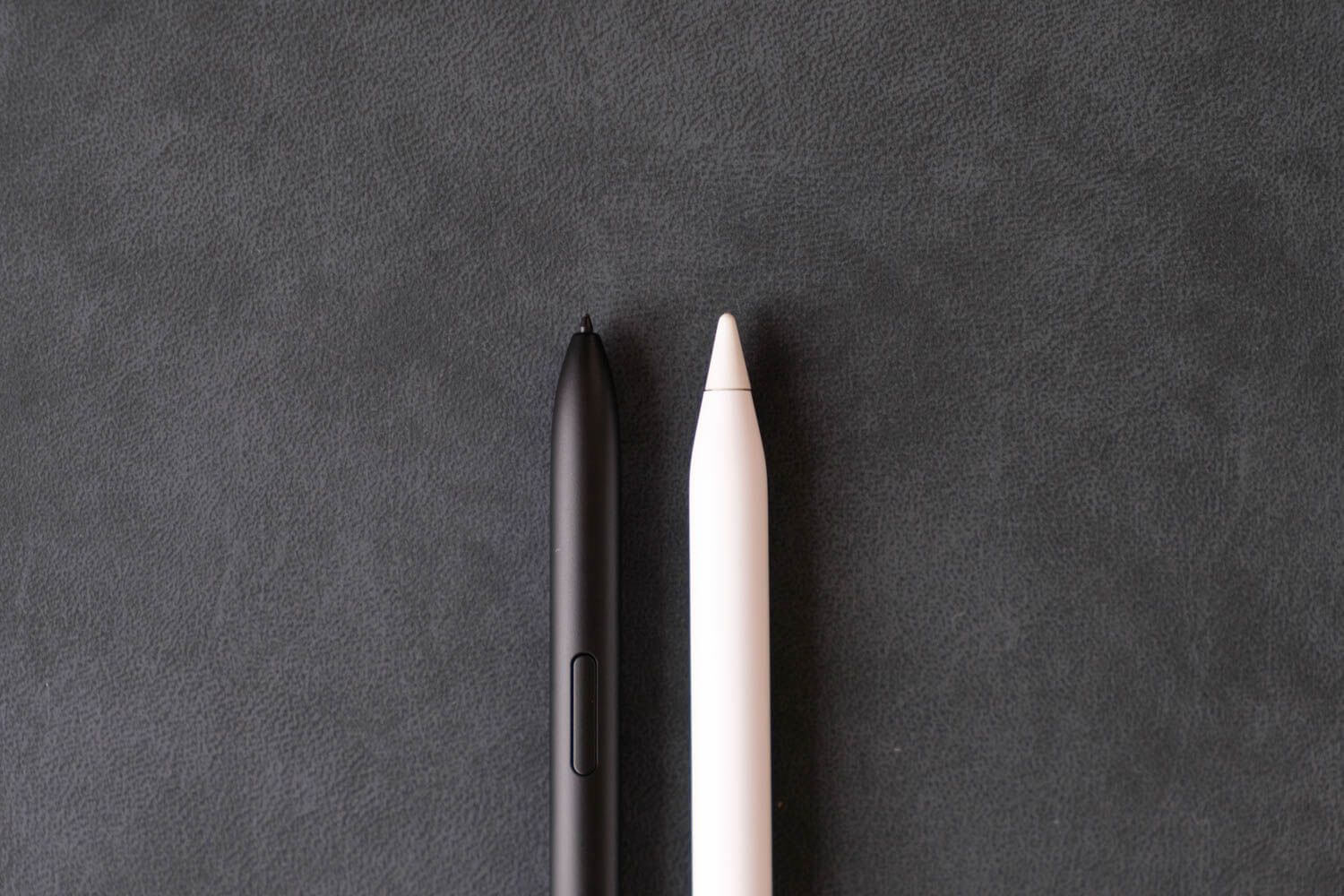
ペン先は尖っていて、PCで使うようなペンタブのスタイラスペンのような外観です、持ち手にはボタンがありGalaxy Tab S8+を操作することができます。
スポンサーリンク
Galaxy Tab S8+の良いポイント
マルチタスクが柔軟
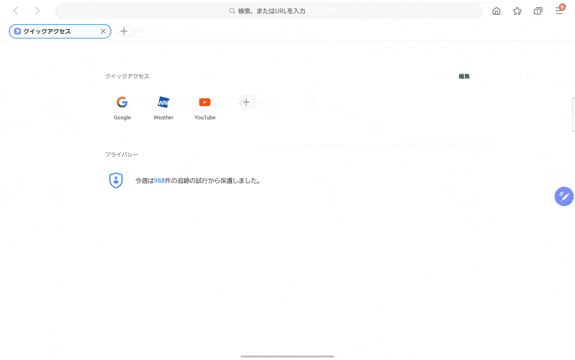
Galaxy Tab S8+はマルチタスクが非常に柔軟に行えます。
アプリは最大3つまで分割表示が可能、区切り線をタップすると各アプリを順繰り切り替えることもできます。分割の幅は無段階で自由に設定できるのが良いポイント。
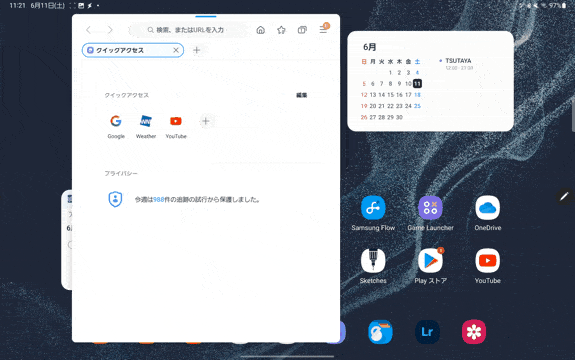
分割の他にもアプリをウインドウ表示できるポップアップウインドウという機能があります。iPadでいうSlide Overみたいな。
Slide Overよりも優れているのが、ウインドウサイズを変えられる点と好きな位置に置ける点。さらにピン留めや透過表示も可能で、マルチタスクが非常に捗ります。
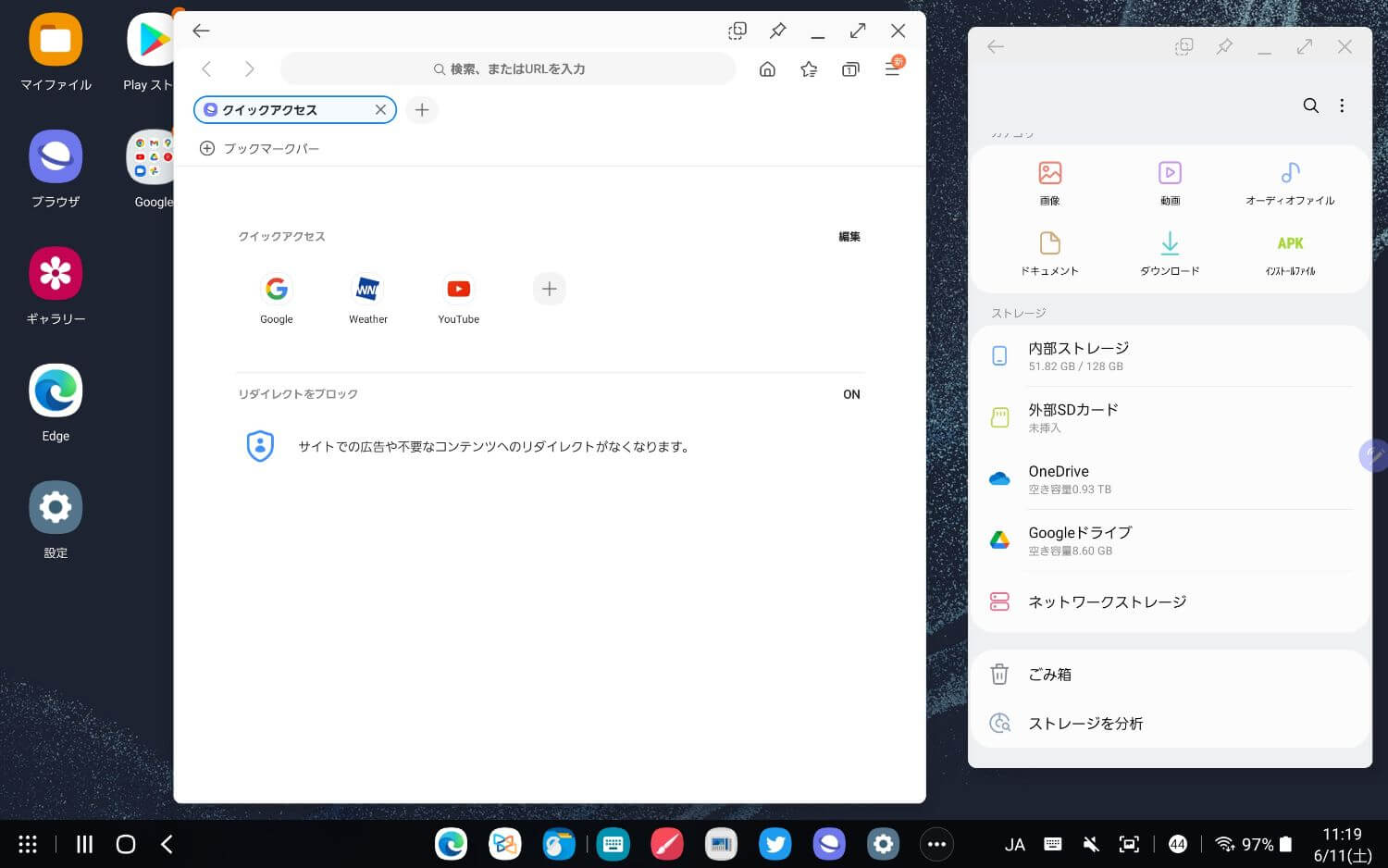
Galaxyスマホには外部ディスプレイにつなげて、PCのようにする扱えるDeX機能がありますが、Galaxy Tab S8+では単体でDeXを使うことができます。
DeXを起動するとこんな感じ。デスクトップにアプリアイコンが並び、画面下にはタスクバーが表示されます。見た目はまるでノートPCそのもの。
DeXではすべてのアプリがウインドウ表示になり自由に大きさを変えられ配置することができます。
Sペンがすごい

普段絵を描いたり、メモをとったりと、iPadをノート代わりにしていたので、気になるSペンの性能。実際に使ってみるとApple Pencilと同性能の追従性なんじゃないかなと思いました。書いていてなめらかに線が描画されるので体感はほとんど分かりません。

はっきりと分かるのは書き味です。Apple Pencilではガラスに硬いものをコツコツあてている感覚ですが、Sペンは柔らかくコツコツとなりません。ガラス上をなぞっているはずなのに紙に書いているような心地よい摩擦感もあって書き味はSペンに分があるなと思います。

さらに良いポイントがSペンを画面に近づけるとカーソルが表示されること。メモを書いたりするだけなら気になりませんが、スケッチをしたり絵を描いたりする場合はカーソルに線が描画されるので描きやすさは段違い。特に緻密なものを描いたりする人に良いかと思います。
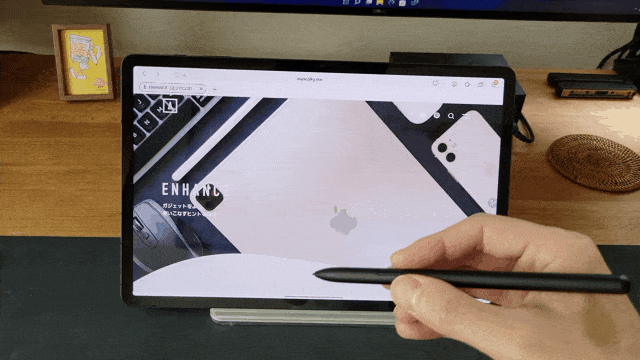
面白いのがSペンを使って操作ができるエアアクションと言う機能。ブラウザを開いているときにSペンの持ち手のボタンを押しながら空中を上下に降ることでスクロールをさせたり。頻繁に使う機能ではないかと思いますが、プレゼン中に資料を操作したりなど、人によっては便利な機能かと思いました。


外観でも書いていますが、Sペンは背面のカメラ下の黒帯部分にマグネットで貼り付けて充電ができます。フロントカメラを上に横向きにして上部の側面にも貼り付けておくことも可能です。その場合は充電はされないので注意。
ちなみにSペンは充電しなくても、書いたり、ディスプレイに直接ペンで操作はできますが、空中でジェスチャするエアアクションが使えなくなるだけです。なので、エアアクションを使わなければ充電を気にしないですむのは良い。
iPadと似たような操作性
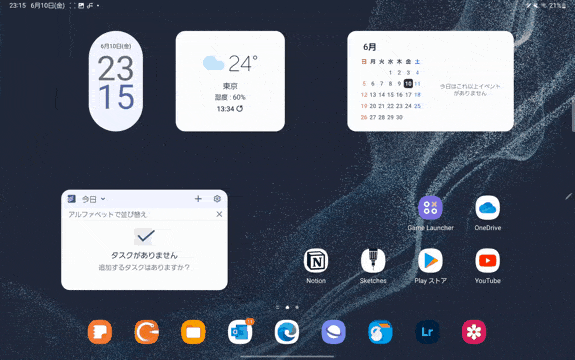
デフォルトでは画面下に操作ボタン(タスク切り替え、ホーム、戻る)が表示されているけど、設定からジェスチャー操作に切り替えられます。
iPadのように画面下から中央へスワイプし1秒ほどタッチしたままにするとアプリ履歴に。アプリを開いている状態で、画面下から中央へすばやくスワイプするとホーム画面に移動。また、下のバーを左右へスワイプするとアプリを切り替えられ、非常にiPadと似た操作UIになっています。
これまでiPadを使ってきた身としては同じような操作感なのは使いやすくていいなと思いました。
Galaxyスマホ・Windows PCとの連携
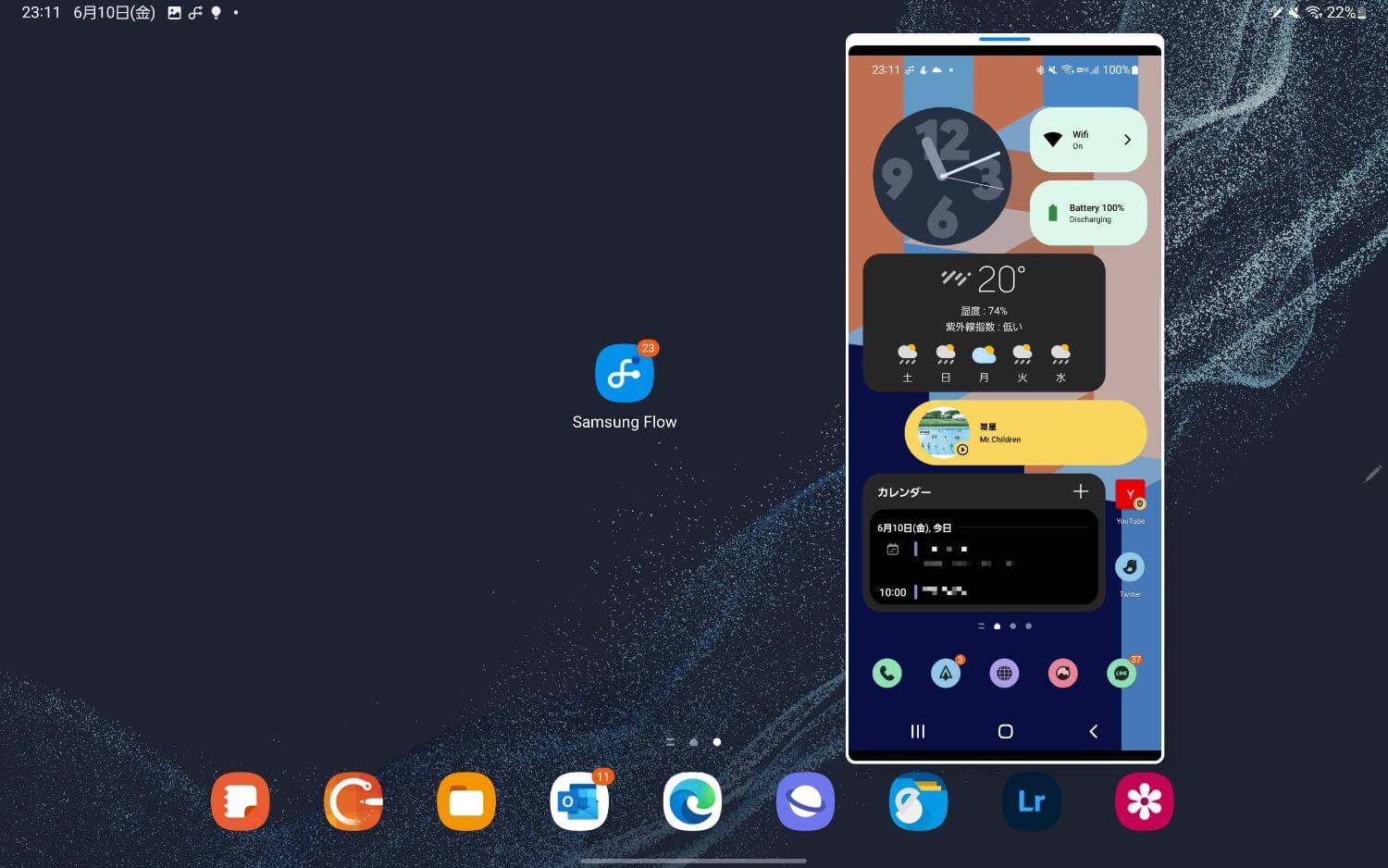
いわずもがなGalaxyスマホとの連携は抜群でした。Samsung Flowというアプリを設定することで、Galaxy Tab S8+からGalaxyスマホの通知を受け取ったり、ファイルのやり取り、さらに操作ができます。
AndroidではLineはタブレット用にリリースされていなくて、iPadのように同時ログインができません。しかし、Galaxyスマホに来たLINE通知をSamsung Flow上でGalaxy Tab S8+から返信することが可能。さらに、Samsung Flow内のSmart Viewという機能で、Galaxyスマホの画面をGalaxy Tab S8+からリモート操作ができます。
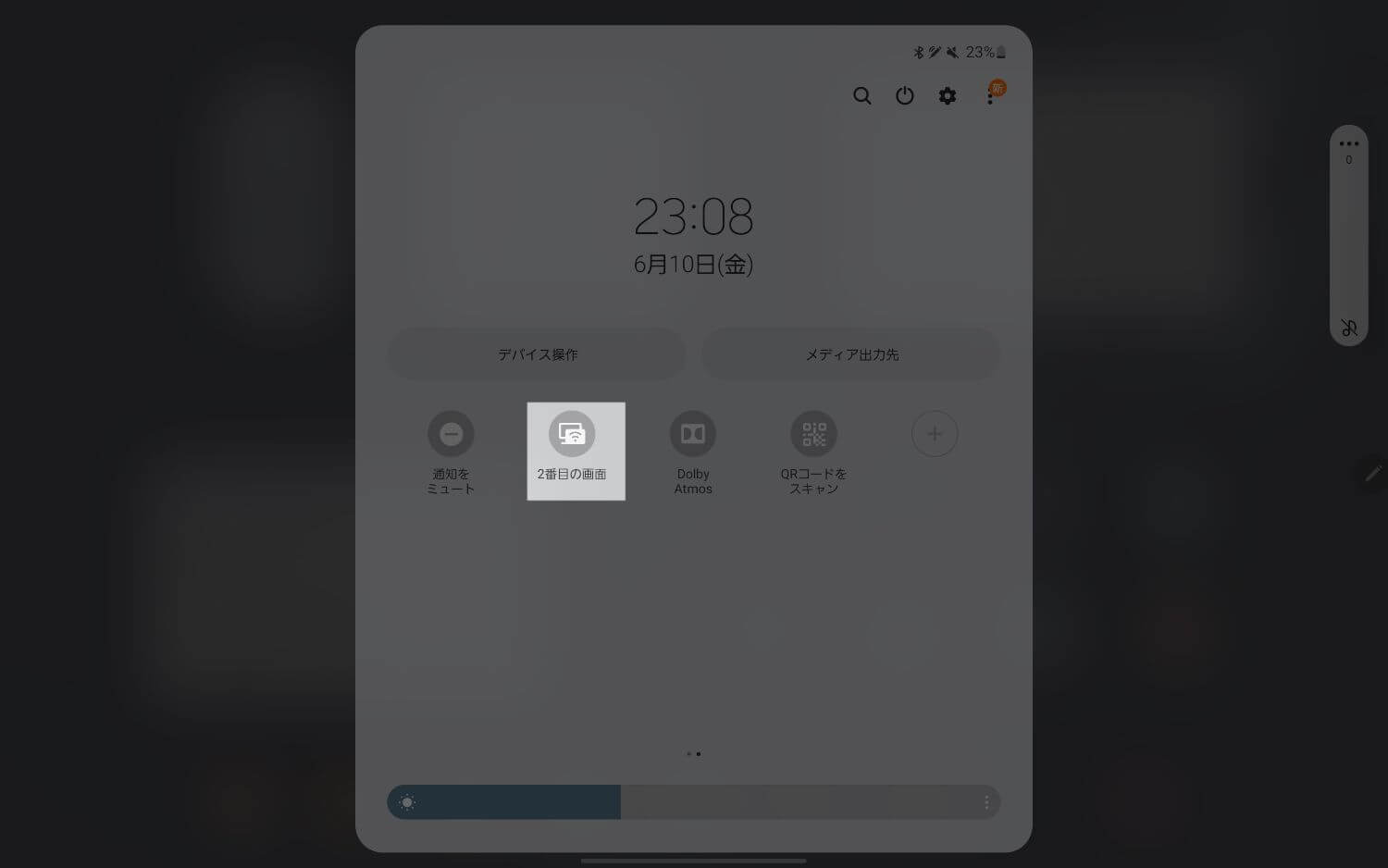
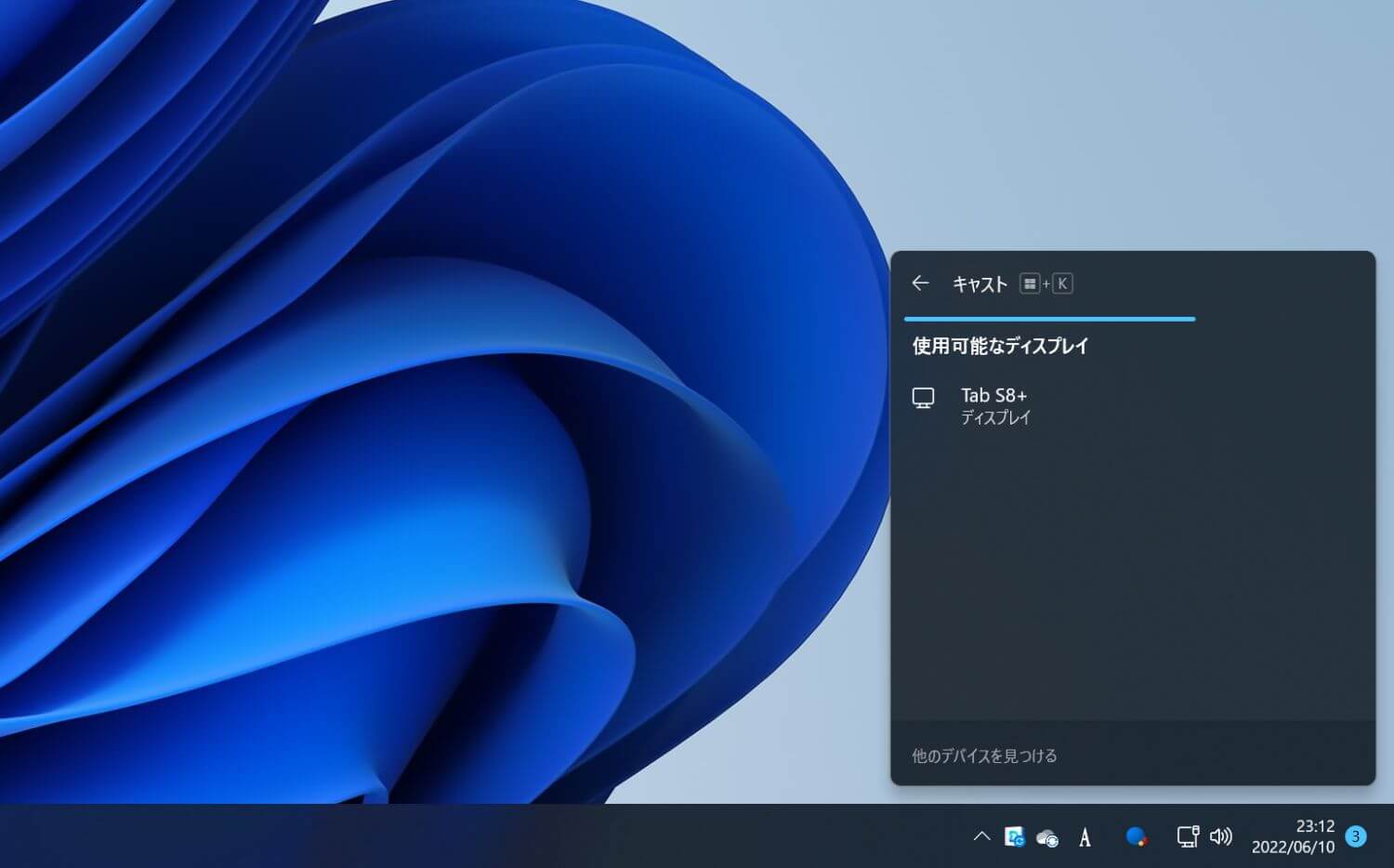
また、Galaxy Tab S8+をWindowsPCのサブモニターにすることも簡単です。Galaxy Tab S8+のクイックパネルにある2番目の画面をオンに、そしてWindows側で「Win+K」キーを同時に押しデバイス接続画面からGalaxy Tab S8+が現れるので選択。

同じWi-Fiにあるデバイス同士ならこのように簡単に無線でサブモニターにできます。遅延は多少ありますが非常に便利です。
スポンサーリンク
Galaxy Tab S8+の残念ポイント
外部キーボードで日本語入力がしづらい

僕が想定していたGalaxy Tab S8+の使用用途は、日常的なブラウジングやSペンを使ったメモ書き、写真を編集したり、ブログを書くためのマシンとしてです。
ブラウジングやメモ書きはもちろんのこと、Lightroomでの写真編集は快適でiPadを使っているときとなんら変わらない使い心地。
問題は外部キーボードを繋いだときの日本語入力のしにくさです。
デフォルトではIMEにGalaxy純正のSamsungキーボードが設定されています。ソフトウェアキーボドとしては使いやすいのですが、外部キーボードをつなぐとめちゃくちゃ使いにくいのです。
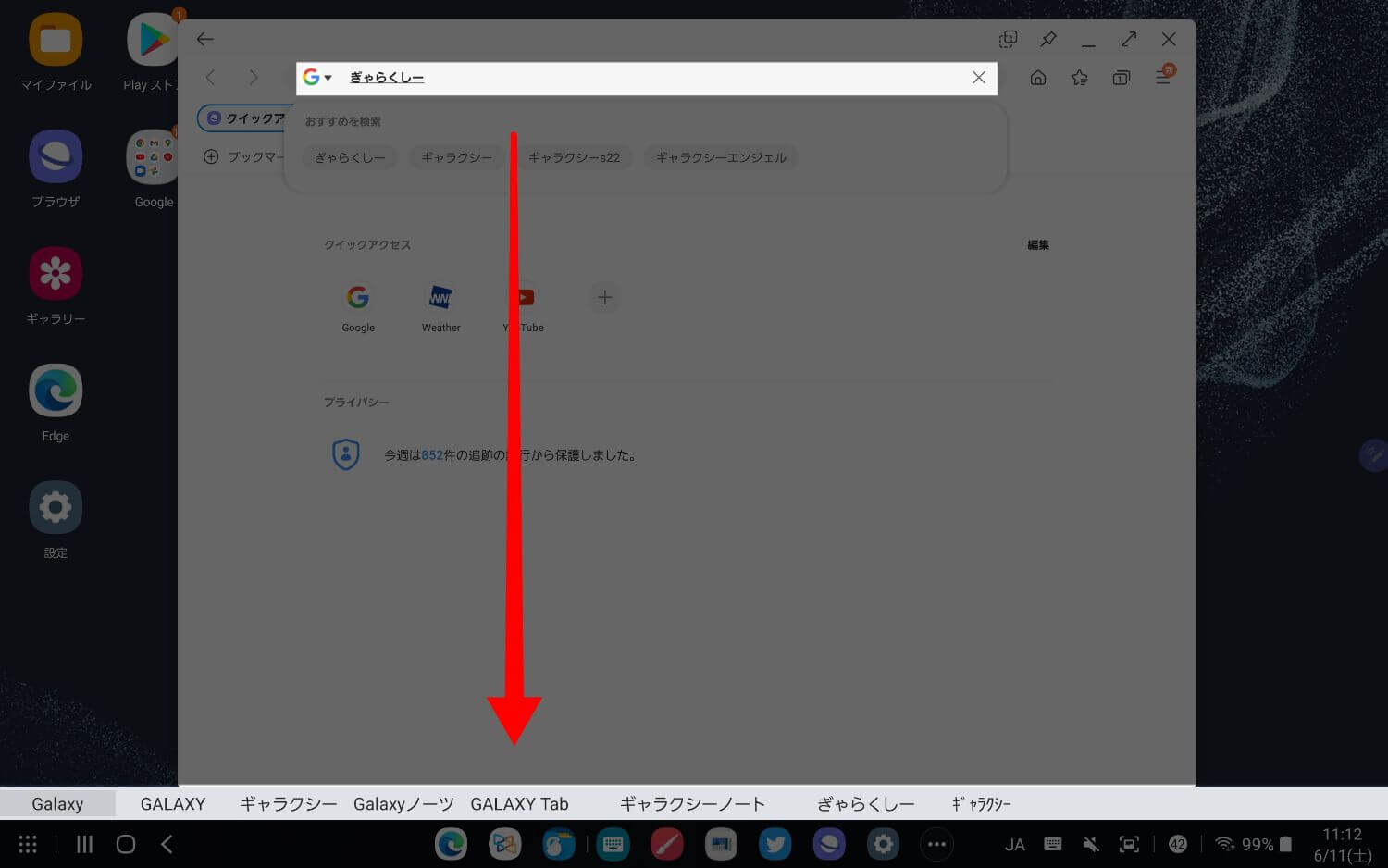
例えばPCやiPadなどでは日本語入力の際、変換候補が文字のすぐ下に表示されますが、Samsungキーボードは画面下に変換候補が表示されます。画面上部にあるブラウザの検索フォームで日本語入力していると、画面一番下に変換候補が現れるので目線移動が大きくて非常に見にくい。
また、同じく検索フォームで日本語変換を確定しようとEnterキーを一度押すと、検索フォームを送信してしまい入力途中のまま飛ばされてしまいます。
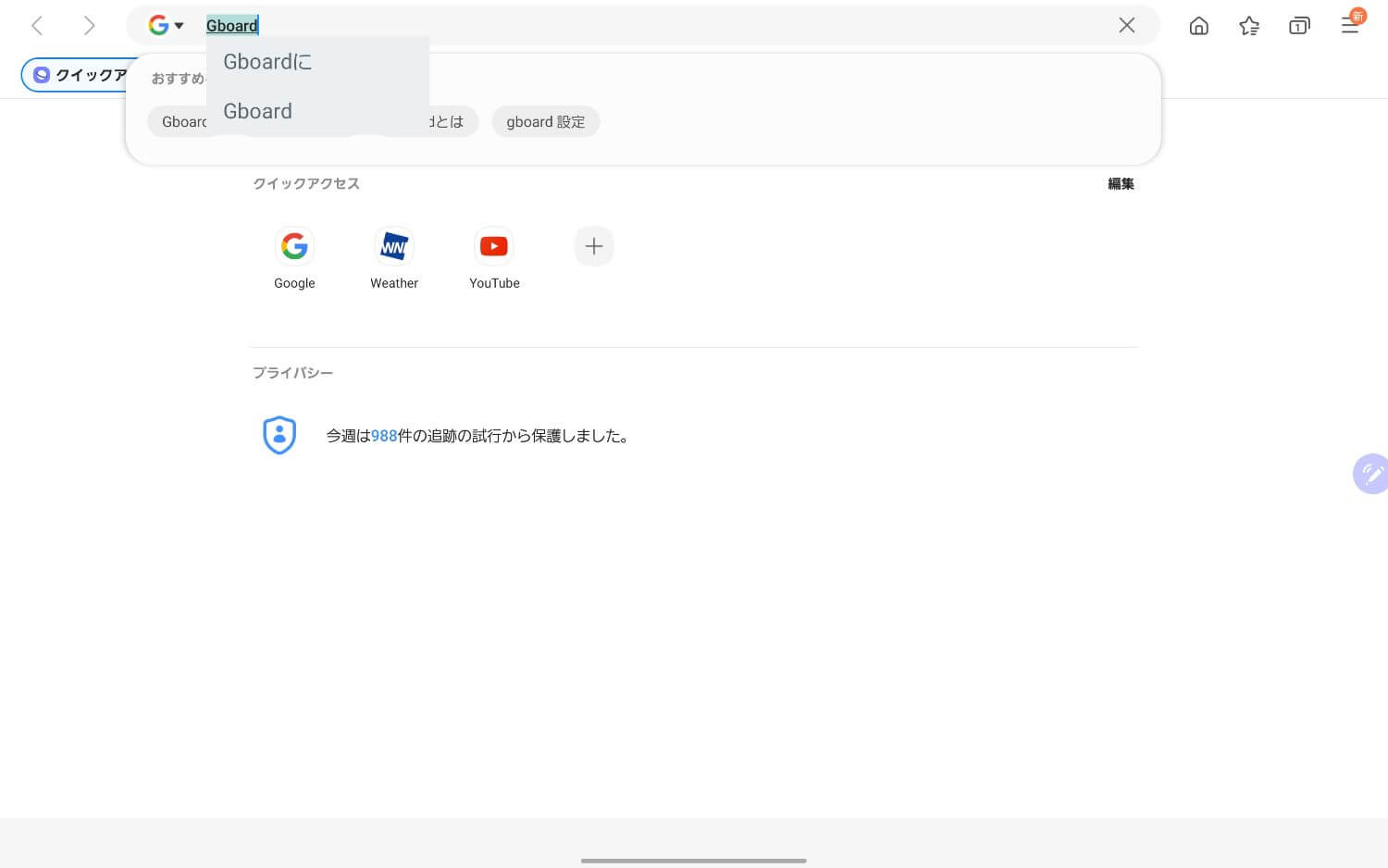
もちろん、Androidでは好きなIMEに入れ替えられるのでGboardを使ってみましたが、こちらも同じく変換確定のEnterキー一度押しで検索フォームを送信してしまったり、現在の入力言語が日本語・英語どちらなのか入力するまで分かりません。
今後のアップデートで変わるかもしれませんが、今のところPC代わりにテキストをバンバン入力したいという方にはオススメできないなぁというところ。
Androidアプリがタブレットに最適化されていない
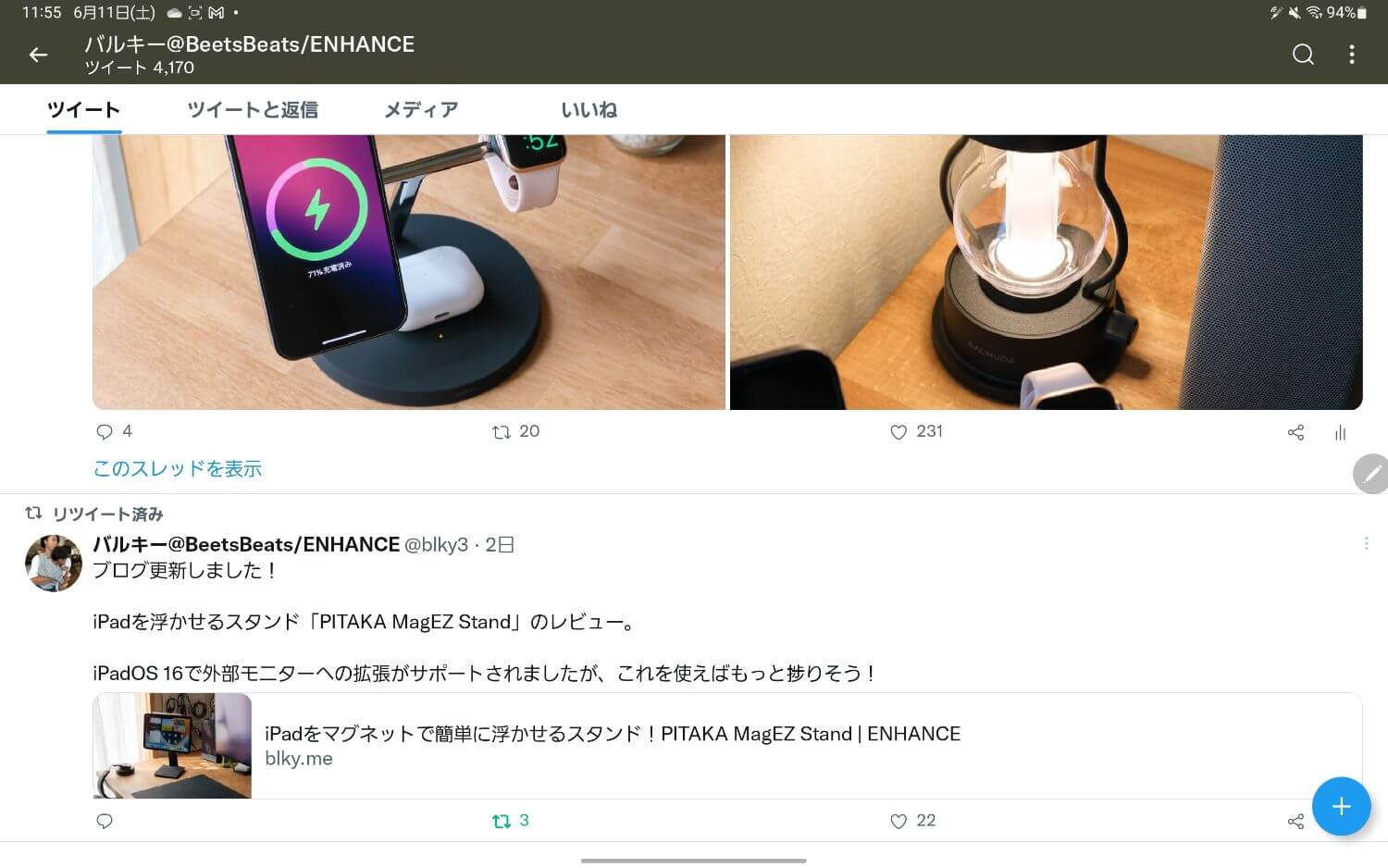
これはGalaxyというよりAndroidというプラットフォームのせいですが、大画面に対して対応がされていないアプリが大多数という点。
TwitterなどはスマホのUIをそのまま拡大されたようになっていて、画像などは大きくて画面に収まりきらないほどデカくなってますし、iPadで愛用していたSparkというメーラーもそのまま拡大されたUIになっています(iPadではメール一覧と詳細でカラム表示になり画面を有効的に使っている )。
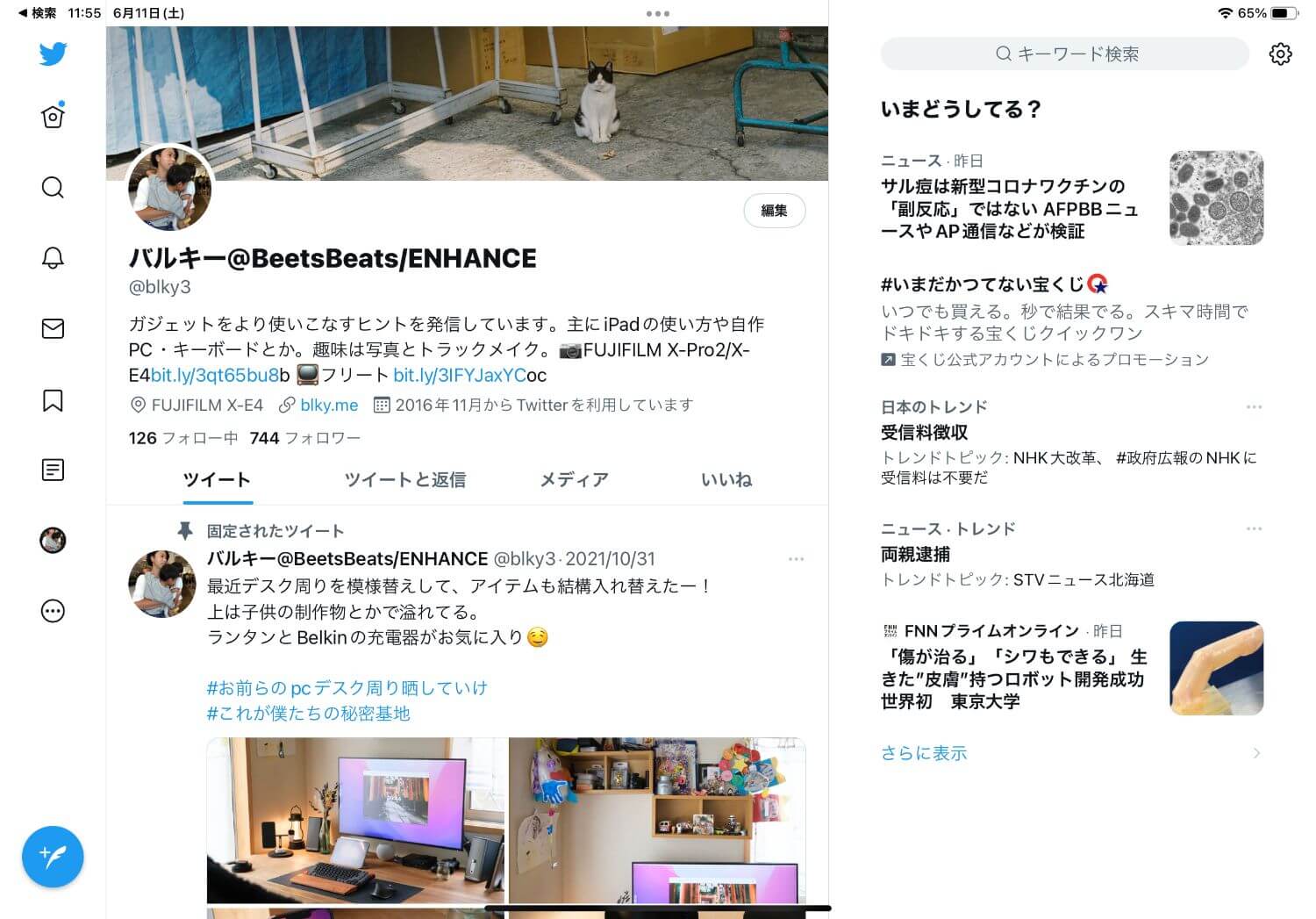
Android 13でタブレットへの最適化が発表されているので、順次アプリ側も対応してくると思うのでこれから期待したいです。
スポンサーリンク
絵を描くならiPadよりGalaxy Tabのが良いかも
ちょっと期待していたよりも文字入力に関して難しい部分があって、PCのように扱うならまだまだiPadのが進んでいるのかなと思いました。
とはいえ、ディスプレイは有機ELでめちゃくちゃ綺麗だし、Sペンのしっとりしたような書き味も良いし、ペンのカーソルもでるしで、絵描きさんはiPadよりもGalaxy Tab S8+のが使いやすいのではないのかなと。
さらにアプリの分割表示も最大3つ、ウインドウサイズも変えられるのでマルチタスクもiPadを超える使い勝手。
Androidもこれからタブレットへの最適化をすすめていくようなので、Galaxy Tab S8+が売れてAndroidタブレットの需要も高まれば開発も活発になって進んでいくと思うのでこれからに期待しています。
RELATED POSTS
LATEST POSTS
スポンサーリンク